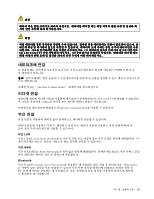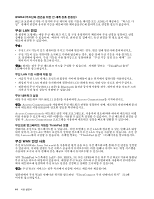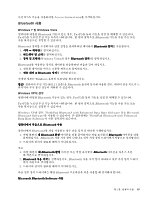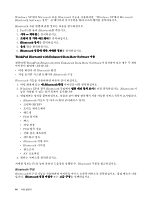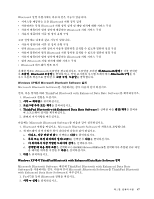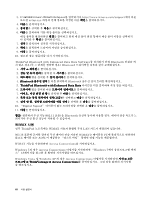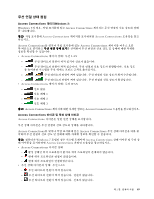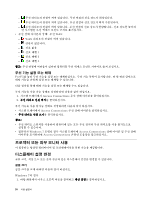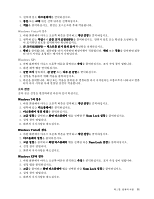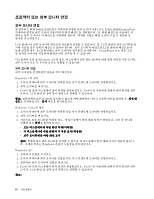Lenovo ThinkPad T420si (Korean) User Guide - Page 64
WiMAX 사용
 |
View all Lenovo ThinkPad T420si manuals
Add to My Manuals
Save this manual to your list of manuals |
Page 64 highlights
3. C:\SWTOOLS\Drivers\TPBTooth\Setup.exe http://www.lenovo.com/support setup.exe 4 5 6 7 8 9 10 ThinkPad Bluetooth with Enhanced Data Rate Software Bluetooth 1 Bluetooth 1 2 3 4. Bluetooth Bluetooth 5. ThinkPad Bluetooth with Enhanced Data Rate 6 7 8 9 10. "Digital Signed 11 802.11 표준)을 Bluetooth WiMAX 사용 일부 ThinkPad WiMAX LAN 802.16 WiMAX PC ADSL WiMAX Access Connections Windows 7의 경우 Access Connections Windows 7 18 Windows Vista 및 Windows XP의 경우 Access Connections ThinkVantage ➙ Access Connections 48

3.
C:\SWTOOLS\Drivers\TPBTooth\Setup.exe
를 입력하거나 http://www.lenovo.com/support에서 다운
로드한 setup.exe 파일의 전체 경로를 지정한 다음 확인을 클릭하십시오.
4. 다음을 클릭하십시오.
5. 동의함을 선택한 후 다음을 클릭하십시오.
6. 다음을 클릭하여 기본 대상 폴더를 선택하십시오.
대상 폴더를 변경하려면 변경을 클릭하고 현재 대상 폴더 변경 창에서 대상 폴더 이름을 선택하거
나 입력한 후 확인을 클릭하십시오.
7. 설치를 클릭하여 설치를 시작하십시오.
8. 확인을 클릭하여 드라이버 서명을 승인하십시오.
9. 마침을 클릭하십시오.
10. 필요한 경우 컴퓨터를 다시 시작하십시오.
ThinkPad
Bluetooth
with Enhanced Data Rate Software를 설치하기 전에
Bluetooth
전원을 켜
지 않은 경우(즉, 1 단계를 생략한 경우)
Bluetooth
드라이버를 다음과 같이 교체하십시오.
1. 시작
➙
제어판을 클릭하십시오.
2. 성능 및 유지 관리를 클릭한 후 시스템을 클릭하십시오.
3. 하드웨어 탭을 클릭한 후 장치 관리자를 클릭하십시오.
4.
Bluetooth
Bluetooth
Bluetooth
Bluetooth
송수신 장치를 더블 클릭하여
Bluetooth
송수신 장치 트리를 확장하십시오.
5. ThinkPad
ThinkPad
ThinkPad
ThinkPad
Bluetooth
Bluetooth
Bluetooth
Bluetooth
with
with
with
with Enhanced
Enhanced
Enhanced
Enhanced Data
Data
Data
Data Rate
Rate
Rate
Rate 아이콘을 더블 클릭하여 속성 창을 여십시오.
6. 드라이버 탭을 클릭한 다음 드라이버 업데이트를 클릭하십시오.
7. 아니오, 지금 연결 안 함을 클릭한 후 다음을 클릭하십시오.
8. 목록 또는 특정 위치에서 설치(고급)를 선택하고 다음을 클릭하십시오.
9. 검색 안 함. 설치할 드라이버를 직접 선택을 선택한 후 다음을 클릭하십시오.
10. “Digital Signed” 아이콘이 없는 드라이버를 선택한 후 다음을 클릭하십시오.
11. 마침을 클릭하십시오.
참고:
컴퓨터의 무선 기능(802.11 표준)을
Bluetooth
옵션과 동시에 사용할 경우, 데이터 전송 속도가 느
려지거나 무선 통신 성능이 저하될 수 있습니다.
WiMAX 사용
일부 ThinkPad 노트북에는 WiMAX 기술과 통합된 무선 LAN 카드가 내장되어 있습니다.
802.16 표준에 근거한 장거리 무선 데이터 전송 기술인 WiMAX는 케이블을 PC에 물리적으로 연결하지
않고도 케이블 또는 ADSL이 제공하는 “라스트 마일” 광대역 연결 기능을 제공합니다.
WiMAX 기능을 사용하려면 Access Connections를 시작하십시오.
Windows 7의 경우 Access Connections 마법사를 시작하려면 “Windows 7에서 응용프로그램 액세
스” 18페이지를 참고한 후 화면의 지시사항을 따르십시오.
Windows Vista 및 Windows XP의 경우 Access Connections 마법사를 시작하려면 시작
➙
모든
프로그램
➙
ThinkVantage
ThinkVantage
ThinkVantage
ThinkVantage
➙
Access
Access
Access
Access Connections
Connections
Connections
Connections를 클릭하십시오. 그런 다음 화면의 지시사항
을 따르십시오.
48
사용 설명서